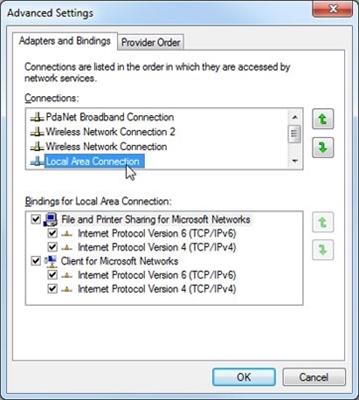Artiklid, mis on seotud sülearvutis WiFi leviala käivitamise, Interneti levitamise ja muu sellisega, on väga populaarsed. Nad jätavad suure hulga kommentaare ja reeglina on need küsimused. Ja kõige populaarsem küsimus on: "Miks ma ei saa sülearvutist Internetti WiFi kaudu levitada?" Enamikul juhtudel jäetakse muidugi täpsemad kommentaarid, näiteks: "levitatakse WiFi sülearvutist, kuid Internet ei tööta" või "WiFi levitamine ei käivitu käsureal või programmi kaudu". Niisiis otsustasin selles artiklis kokku koguda kõik kõige populaarsemad probleemid, mis võivad tekkida Windows 10, Windows 8 ja Windows 7 WiFi-levitamise käigus.
Virtuaalse WiFi-võrgu funktsioon töötab peaaegu sama ja pole vahet, kas käivitate selle käsudega käsurea kaudu või mõne programmi kaudu. Pole tähtis, kas teil on statsionaarne arvuti või sülearvuti. Kas soovite luua pääsupunkti Windows 7-s või Windows 10-s. Reeglina on viga või mõni probleem kõigil juhtudel sama ja selle lahendus on sama.
Kuid enne olemasoleva probleemi lahendamist peate selle õigesti proovima, vastavalt juhistele alustage WiFi levitamist. Ehk saab kõik korda. Olen juba ette valmistanud palju juhiseid, mille kohaselt saate pääsupunkti käivitada erineval viisil ja erinevatel juhtudel:
Hotspoti seadistamise juhised:
- Käivitame WiFi-pöörduspunkti sülearvutis, kuhu on installitud Windows 10.
- Pöörduspunkti konfigureerimine Windows 7 arvutites.
- WiFi levitamine, kui teil on Interneti-ühendus 3G USB-modemi kaudu.
- Universaalne artikkel pääsupunkti seadistamise kohta programmide abil (Switch Virtual Router, Virtual Router Plus, Maryfi).
Kuid kui olete kindel, et teete kõike õigesti, siis kerige allolevat lehte alla ja lugege konkreetse probleemi lahendus. Püüdsin iga probleemi võimalikult üksikasjalikult selgitada ja lõpuks nõu anda, kuidas seda lahendada. Seal on kolm peamist probleemi (mida me käsitleme):
- Pöörduspunkti ei saa Windowsis käivitada.
- Arvuti jagab WiFi-ühendust, kuid seadmed ei ühenda võrku.
- Seadmed ühenduvad töötava võrguga, kuid Internet ei tööta.
Ärge unustage, et meil on erinevad arvutid, erinevad süsteemid ja installitud programmide komplekt. Kui selle artikli soovitused teid ei aita, siis kirjutage kommentaaridesse või esitage sellel lehel küsimus, kirjeldage probleemi üksikasjalikult. Vastan kindlasti kõigile.
Wi-Fi-ühenduse jagamist ei saa käivitada käsureal ega programmi kaudu
Kõige populaarsem ja esimene probleem, millega paljud silmitsi seisavad, kui see ei õnnestu virtuaalset võrku käivitada. Sõltuvalt konfiguratsioonimeetodist näeb see viga välja erinev. Näiteks kui käivitate pöörduspunkti käsurea kaudu, siis pärast käsu täitmistnetsh wlan alustab hostitud võrku, viga ilmub sageli:"Hostitud võrku ei saanud käivitada. Grupp või ressurss pole soovitud toimingu sooritamiseks õiges olekus.".

Ja kui käivitate pääsupunkti mõne programmi kaudu, näiteks Switch Virtual Router või Virtual Router Plus, siis on viga sõltuvalt konkreetsest programmist erinev. Kuid see ütleb midagi sellist: "WiFi-võrgu käivitamine ebaõnnestus", "ei saa käivitada virtuaalset ruuterit pluss", "WiFi-adapter on välja lülitatud" jne.

Nii näib viga programmis Virtual Router Plus:

Kirjutasin juba eraldi artikli koos lahendusega: Virtual Router Plus: Virtual router plus ei saa käivitada. Ja hoolimata sellest, et see on kirjutatud konkreetse programmi näitel, sobivad näpunäited probleemide lahendamiseks kõik vead, millest ma eespool kirjutasin.
Mis probleem on Wi-Fi leviala käivitamisel ja kuidas seda lahendada?
Ja probleem on Wi-Fi-adapteris endas. Arvuti või sülearvuti levitab Internetti Wi-Fi-adapteri (seadme) kaudu. Sülearvutites on adapter juba sisse ehitatud. Kuid statsionaarsetes arvutites kasutavad nad väliseid või sisemisi WiFi-adaptereid.
Alumine rida on see, et see adapter peab töötama, peab olema installitud õige draiver ja see peab olema lubatud. Lisaks peab seadmehalduris olema adapter, mis vastutab virtuaalse võrgu käivitamise eest. See peaks töötama. Seda on väga lihtne kontrollida.
Peate minema seadmehalduri juurde. Windows 10-s saate lihtsalt paremklõpsata nuppu "Start" ja valida "Device Manager". Windows 7-s paremklõpsake nuppu "Arvuti", valige "Atribuudid" ja käivitage vasakul uues aknas "Seadmehaldur".
Seejärel avage vaheleht "Võrguadapterid"ja otsime sealt adapterit, mida nimetatakse umbes järgmiseks:
"Microsofti virtuaalne WiFi minipordi adapter"
Microsofti hostitud võrgu virtuaalne adapter
Msgstr "Microsofti hostitud võrgu virtuaalne adapter".
Kui leiate vea, millest ma eespool kirjutasin, siis tõenäoliselt ei leia sellist adapterit. Või on see mingi ikooniga (noolega). Sellisel juhul peate sellel paremklõpsama ja valima "Engage".

Kui sellist adapterit pole, klõpsake menüüelementi "Vaade"ja pane linnuke kõrval "Kuva peidetud seadmed"... Vaatame uuesti nimekirja. Kui see pole aktiivne (nagu allpool oleval ekraanipildil) või te ei leia loendist adapterit, mille nimes on sõnad "Wi-Fi" või "Traadita", siis on probleem tõenäoliselt draiveris.

Kõigepealt peate oma sülearvuti või adapteri (kui teil on statsionaarne arvuti) tootja veebisaidil leidma draiver, mis on mõeldud täpselt teie mudelile ja Windowsi versioonile. Jah, Windows 10-s võib praegu olla draiveriprobleeme, kuid peate otsima. Kui mitte näiteks Windows 10 jaoks, siis proovime installida Windows 8.1-st. Kui teil on installitud Windows 7, pole teil draiveritega kindlasti probleeme. Näete traadita adapteri draiveri leidmise ja installimise üksikasjalikke juhiseid.
Kõike installides saate käivitada virtuaalse WiFi-võrgu ja levitada Internetti.
Windows 10, 8, 7 leviala käivitati, kuid seadmed ei saa ühendust
Kui meil õnnestus käivitada virtuaalne võrk, võib telefonide, tahvelarvutite, sülearvutite ja muude seadmete ühendamisel meie arvuti levitatava Wi-Fi-võrguga olla probleeme. Reeglina ilmub seadmetes, mida proovime ühendada, viga "Võrguühendus ebaõnnestus", "IP-aadressi saamine ebaõnnestus" või see lihtsalt läheb lõputu IP-aadressi hankimine.

Mul on selline viga pidevalt. Ja seadmed ei ühenda võrku enne, kui ma oma viirusetõrje või tulemüüri komponendi välja lülitan. Tema blokeerib ühenduse. Mul on Dr.Web. Kuid ka teised viirusetõrjevahendid võivad blokeerida arvutist WiFi levitamise.
Seetõttu lülitage viirusetõrje lihtsalt välja. Selline funktsioon peaks olema tema menüüs. Paremklõpsake viirusetõrje enda ikoonil. Ja kui probleem on selles, siis saate ühenduse lisada eranditele. Blokeerida võivad ka teised programmid, tulemüürid jms. Kui teate selle probleemi muid lahendusi, võite kommentaarides jagada.
Sülearvuti levitab WiFi-ühendust, seadmed ühenduvad, kuid Internet ei tööta
Ja seda juhtub väga sageli. Probleem on järgmine: käivitasime võrgu, ühendasime oma seadmed, kuid Internet ei tööta. Saite ei avata, programmides ilmub viga, et ühendust pole. Kui ühendate arvutid, on nende olek "Interneti-ühendus puudub" (piiratud). Probleem on selles, et puudub Interneti-jagamine.
Igas artiklis kirjutan, et pärast pääsupunkti käivitamist vajate avage kindlasti avalik juurdepääs Internetile... Seetõttu järgime linke, mille ma artikli alguses andsin, ja avame üldise juurdepääsu. Kui see ei toimi, vaadake artiklit: Interneti-ühendust ei saa Windows 10 kaudu WiFi kaudu jagada.
Ja veel üks, eraldi ja üksikasjalik artikkel sel teemal: WiFi levitamine sülearvutist ja Internet ei tööta "Ilma Interneti-juurdepääsuta".
Noh, peate kontrollima ka seda, kas Internet töötab arvutis, kust WiFi-d levitate.
Ma arvan, et selle probleemi lahendamisest pole lihtsalt võimalik üksikasjalikumalt kirjutada 🙂 Kui teil on küsimusi, kirjutage kommentaaridesse. Ja ärge unustage jagada näpunäiteid. Edu!